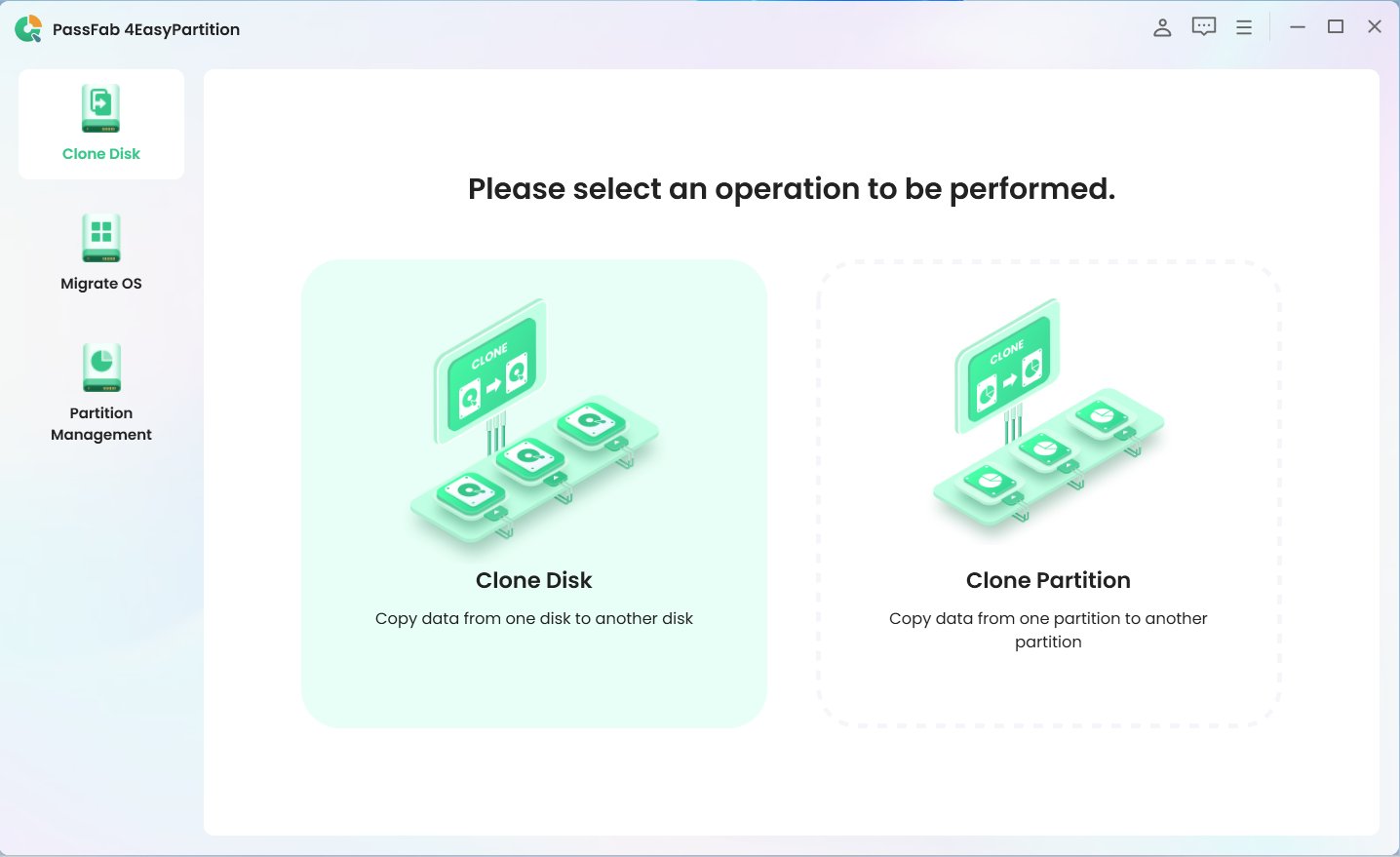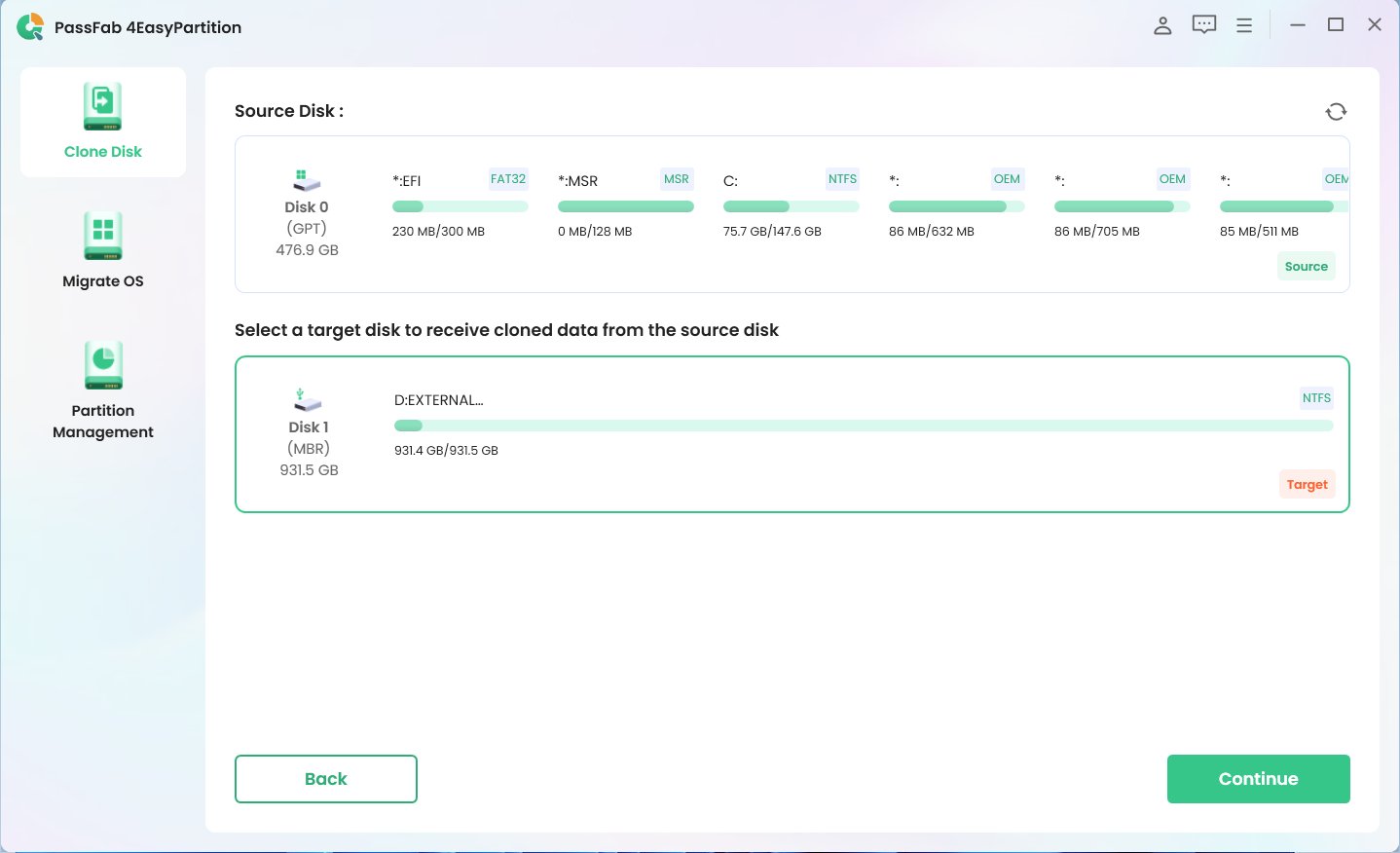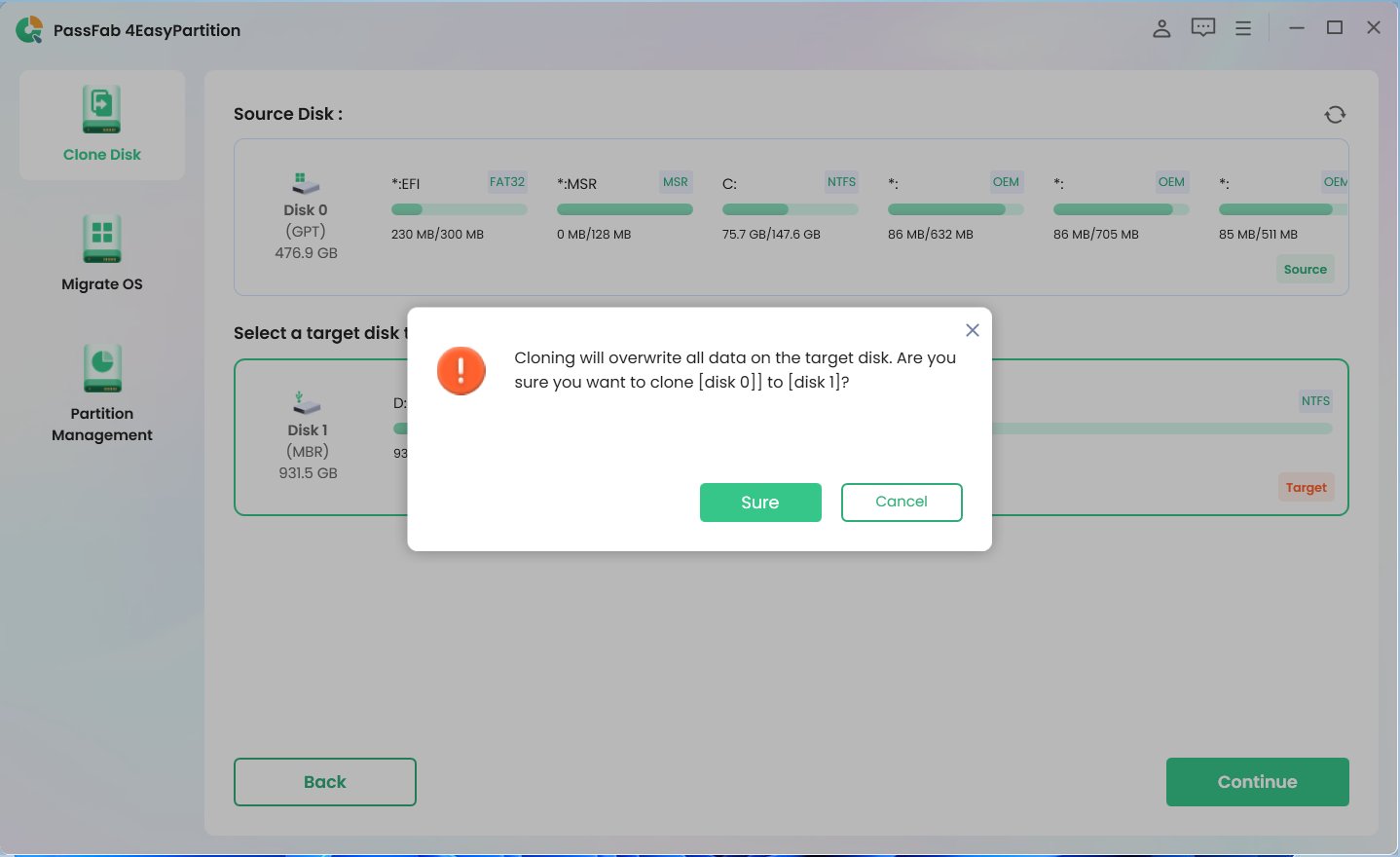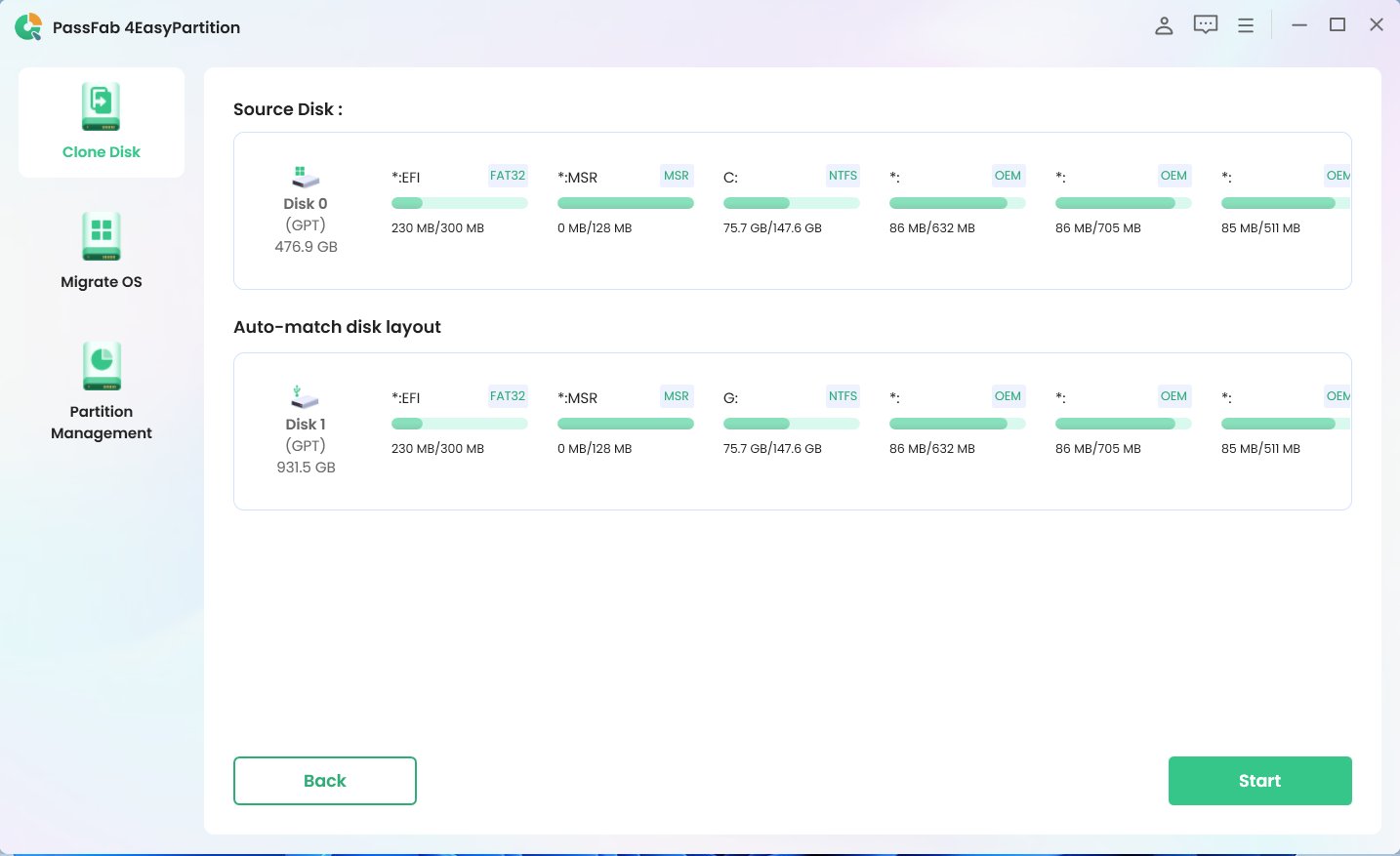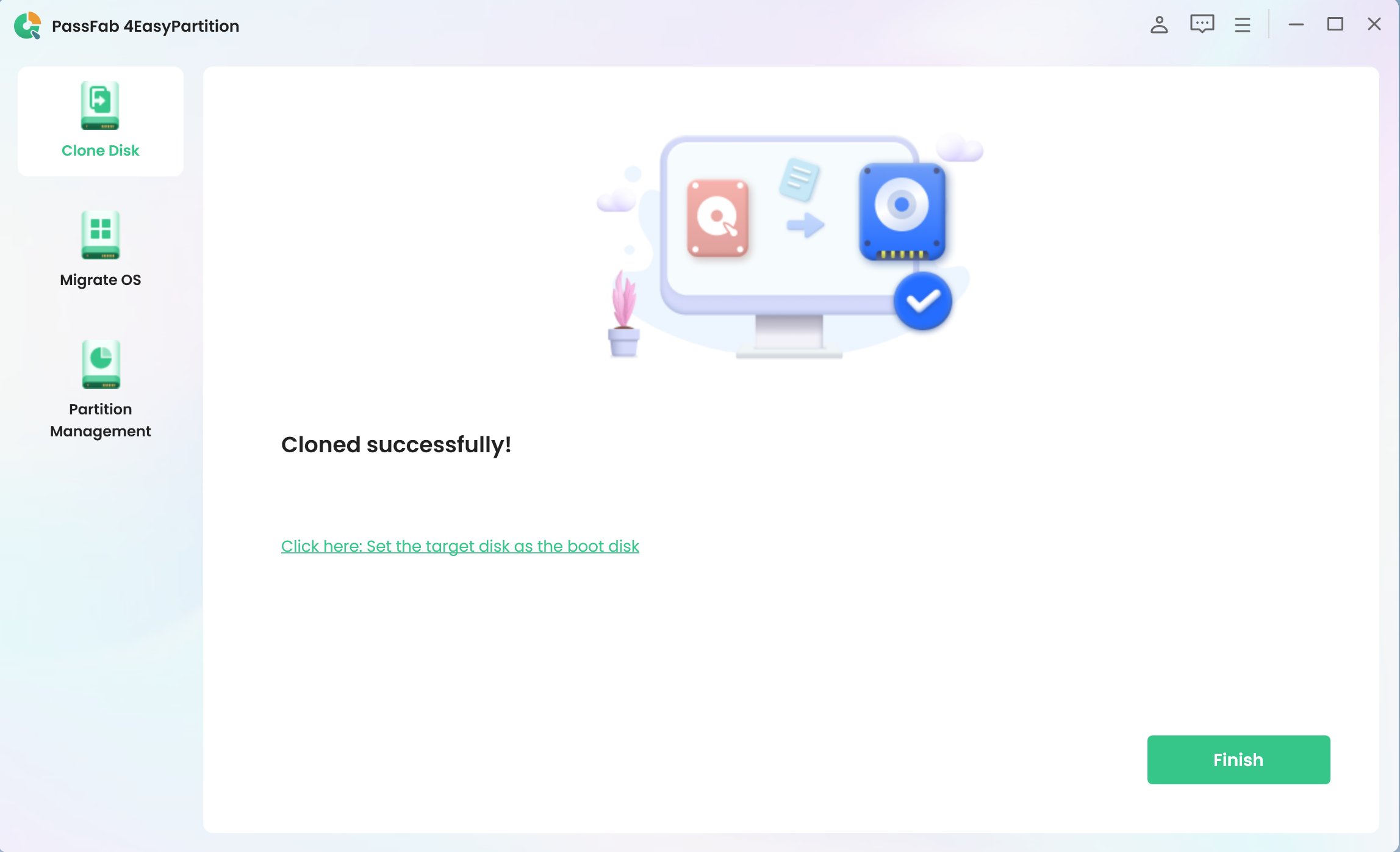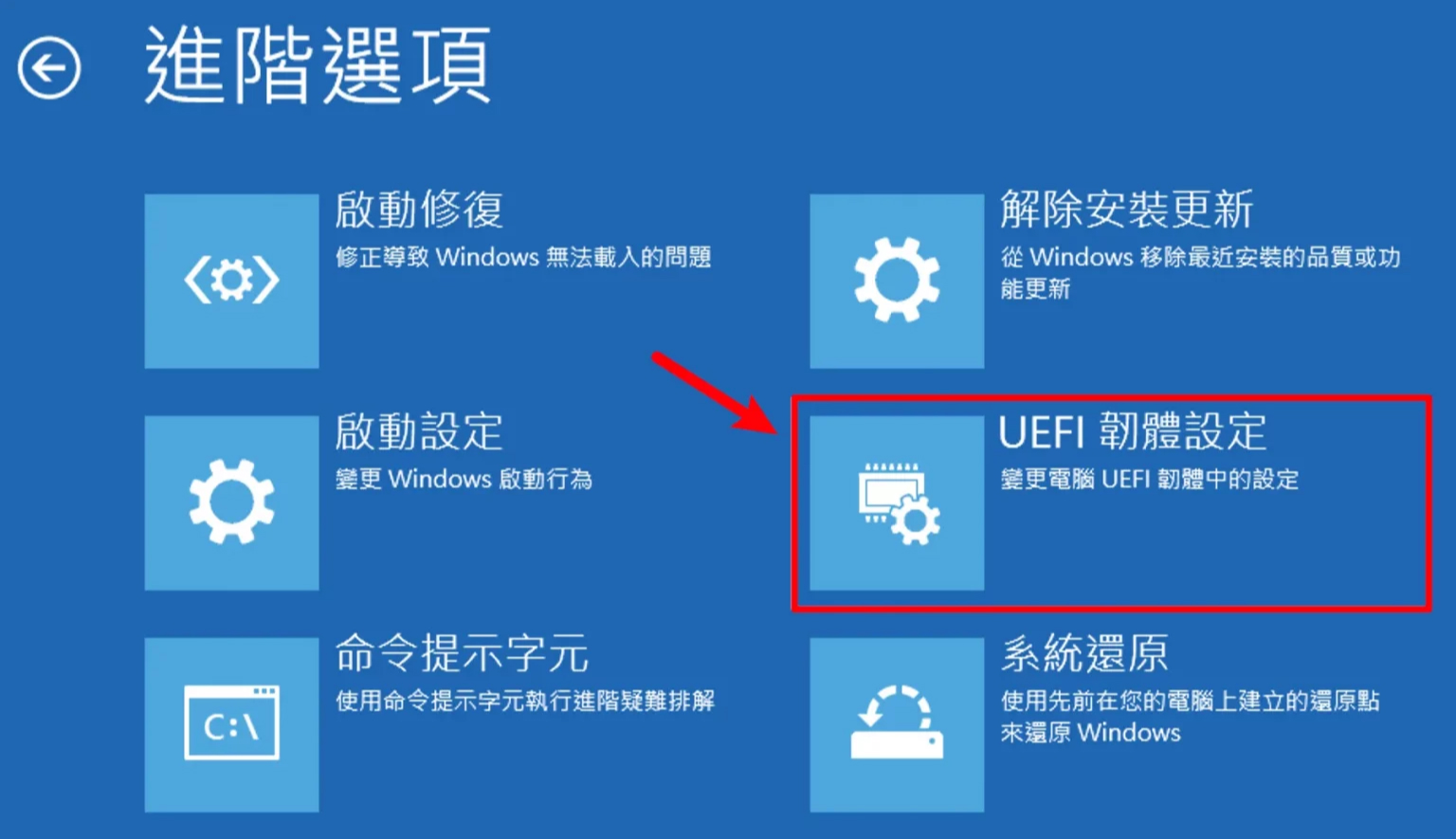使用者可能會遇到各種可能阻礙安裝進度的錯誤代碼。「錯誤代碼 0X8007025D」就是此類錯誤之一,對於嘗試安裝或升級 Windows 作業系統的使用者來說,這種錯誤尤其令人煩惱。
當安裝媒體、硬體組件出現問題或資料損壞時,通常會在安裝過程中出現錯誤代碼 0X8007025D。此錯誤可能會阻止 Windows 安裝完成,並讓使用者尋找解決方案。本文將解釋 0x8007025D Windows 10 錯誤以及如何有效修復它。請你繼續閱讀後文!
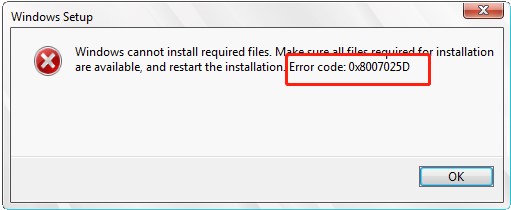
一、什麼是錯誤碼 0X8007025D?
錯誤代碼 0X8007025D 是 Windows 安裝過程中發生的特定錯誤。此 0x8007025D Windows 11 錯誤表示從安裝媒體存取或讀取檔案時發生問題,導致安裝失敗。以下是錯誤代碼 0X8007025D 的主要原因:
- 安裝媒體損壞:USB 隨身碟或 DVD 安裝檔案可能已損壞,導致系統無法讀取所需的安裝檔案。
- 硬體問題:硬體問題(例如 RAM 或硬碟故障)可能會在安裝過程中導致讀取/寫入錯誤。
- 硬體不相容:硬體配置可能與 Windows 版本不相容,導致衝突,導致 0x8007025D 全新安裝錯誤。
- BIOS/UEFI 設定:不正確或過時的 BIOS/UEFI 設定也可能導致錯誤代碼 0X8007025D。確保正確配置 BIOS/UEFI 設定對於成功安裝至關重要。
二、安裝 Windows 時如何修復錯誤代碼 0X8007025D?
請依照下面的簡單和進階方法修復 Windows 10 無法安裝所需檔案 0x8007025D 錯誤。
方法1:拔下所有連接的外部設備
拔掉所有連接的外部設備是在 Windows 安裝過程中解決 0x8007025D Reddit 問題的簡單而有效的方法。與外部硬體的衝突有時會導致安裝問題。
因此,請從電腦上斷開所有 USB 隨身碟、外接硬碟、滑鼠等裝置和其他週邊裝置的連接。為確保變更生效,請重新啟動電腦。重新啟動後,請嘗試重新安裝 Windows。檢查錯誤是否仍然存在。
方法2:嘗試另一個 USB 隨身碟
解決 Windows 0x8007025D 錯誤的另一個直接解決方案是使用不同的 USB 隨身碟進行 Windows 安裝。此錯誤可能是由安裝媒體損壞引起的,使用替代 USB 隨身碟可以消除這種可能性。首先使用 Windows 安裝檔案建立一個新的可啟動 USB 隨身碟,然後再次嘗試安裝。
您必須確保新的 USB 隨身碟格式正確並且包含必要的、未損壞的安裝檔。此方法有助於排除與原始 USB 隨身碟相關的問題,確保安裝過程更加順利。如果 Windows 仍然無法安裝所需的檔案 0x8007025D,請依照下列方法操作。
方法3:下載新的 Windows 10 ISO 映像檔案
您嘗試安裝的 ISO 映像中可能存在損壞的檔案。當前錯誤可能是由於該損壞的檔案影響其他所有內容而導致的。有缺陷的文件經常會導致編碼錯誤。系統無法讀取損壞的檔案,尤其是當它是關鍵的系統組件時。
在再次安裝 Windows 10 之前,您應該下載 ISO 檔案以修復 0x8007025D 全新安裝錯誤。如果此錯誤是由檔案損壞或遺失引起的,下載新映像應立即修復它。
前往 Windows 10 頁面重新下載。如果您要安裝 Windows 11,請造訪 Windows 11 下載頁面。
格式化驅動器前備份資料
方法4:減小 HDD 或 SSD 的大小並進行格式化
固態硬碟 (SSD) 或硬碟 (HDD) 出現問題可能會導致錯誤代碼 0X8007025D。如果磁碟機格式化不正確或空間不足,可能會發生安裝錯誤。但是,在開始此方法之前,您必須確保不會遺失任何重要資料。
格式化驅動器前備份資料
在進行任何格式化或分割區操作之前,透過建立備份來保護重要資料至關重要。執行此任務的有效工具是PassFab 4EasyPartition.
以下是PassFab 4EasyPartition的一些主要功能,突出顯示了其建立安全備份的功能:
- 輕鬆備份:PassFab 4EasyPartition提供使用者友善的介面,使備份過程變得簡單且可供所有使用者存取。
- 複製整個磁碟:PassFab 4EasyPartition可以複製整個磁碟。這意味著您可以建立現有磁碟機的副本,確保保留所有數據,包括作業系統和應用程式。
- 資料完整性:該軟體在克隆過程中提供資料完整性,以確保重要資料準確傳輸到備份,降低資料遺失的風險。
- 靈活的備份選項:PassFab 4EasyPartition可讓您選擇
請依照以下步驟操作,有助於利用 PassFab 4EasyPartition建立備份:
-
下載並安裝PassFab 4EasyPartition後,將外部磁碟機連接到您的電腦。接下來,打開應用程式並選擇“克隆磁碟”。選擇目標磁盤,然後點擊“繼續”。

-
選擇目標磁碟來接收從來源磁碟複製的資料後,按一下繼續按鈕。

-
請在確定一切正確後按一下「確定」按鈕,因為複製將覆蓋目標磁碟上的所有資料。

-
之後會出現預覽介面,顯示克隆磁碟的效果。確保預覽準確後,點擊“開始”按鈕開始克隆過程。

-
等待磁碟克隆完成。來源磁碟的大小決定克隆速度。請耐心等待,不要進行其他操作或中斷當前操作。至此,您已經完成了從來源磁碟到目標磁碟的資料克隆過程。

簡而言之,使用 PassFab 4EasyPartition複製整個磁碟可以建立全面的資料備份,以提供安全網,以防在格式化或分割區過程中出現任何問題。此預防措施可確保您的寶貴的檔案安全,並在完成必要的驅動器修改後快速恢復。
減小 HDD 或 SSD 的大小並進行格式化
請依照以下步驟減小 HDD 或 SSD 的大小並進行格式化:
-
進入 WinRE 後選擇「故障排除」>「進階選項」>「UEFI 韌體設定」>「重新啟動」。

- 選擇系統配置或引導選項卡,然後開啟傳統支援的引導模式。接下來,請按照螢幕上的指示進行操作,確認您的選擇,然後關閉視窗。
- 當您看到下一頁的「Boot Manager」頁面時,選擇「USB 硬碟 (UEFI)」。接下來,選擇您的作業系統版本並給予檔案載入時間。
- 透過點擊隨後的 Windows 設定視窗中的自訂選項來選擇所需的分割區,然後選擇新建 > 應用程式。接下來,選擇格式化來格式化您的主分割區和新分割區。
- 點擊「下一步」並等待安裝完成。然後檢查錯誤代碼Windows 0x8007025D是否再次出現。
方法5:運行記憶體診斷
錯誤代碼 0X8007025D Win10也可能與電腦記憶體 (RAM) 問題有關。運行記憶體診斷可以幫助識別和解決潛在問題。請依照下列步驟操作:
- 開啟電腦並立即按下系統專用的 BIOS 熱鍵。
- 選擇“診斷”並在 BIOS 中運行該工具一次。
-
選擇記憶體測試選項後執行記憶體測試掃描。

有關錯誤代碼 0X8007025D 的常見問題
1. 如何透過 USB 設定 Windows 10?
下載媒體建立工具以製作適用於 Windows 10 的可啟動 USB 隨身碟。最後選擇USB並等待安裝完成。
2. 我可以在不從 USB 啟動的情況下安裝 Windows 10 嗎?
Windows ISO 檔案可用於在新的 SSD 上安裝 Windows,無需使用 USB。如果您使用 ISO,則不需要可啟動 USB 隨身碟或媒體建立工具即可在系統上安裝 Windows 10。
總結
簡而言之,在 Windows 安裝過程中遇到錯誤代碼 0X8007025D 可能是一個令人沮喪的障礙,但可以透過系統故障排除來克服。本指南提供了五種針對 0x8007025D Win 10 錯誤的最佳解決方案。使用者可以按照以下步驟避免常見陷阱並增加成功安裝或升級 Windows 的可能性。
使用者可以透過使用簡單的方法(例如拔出外部裝置、嘗試不同的 USB 隨身碟以及下載新的 Windows 10 ISO 映像)來消除與硬體衝突和損壞的安裝檔案相關的常見原因。此外,減少 HDD 或 SSD 的大小並對其進行格式化,以及使用PassFab 4EasyPartition 等工具進行正確的資料備份,可以幫助緩解潛在的儲存相關問題。祝您好運解決此錯誤代碼!